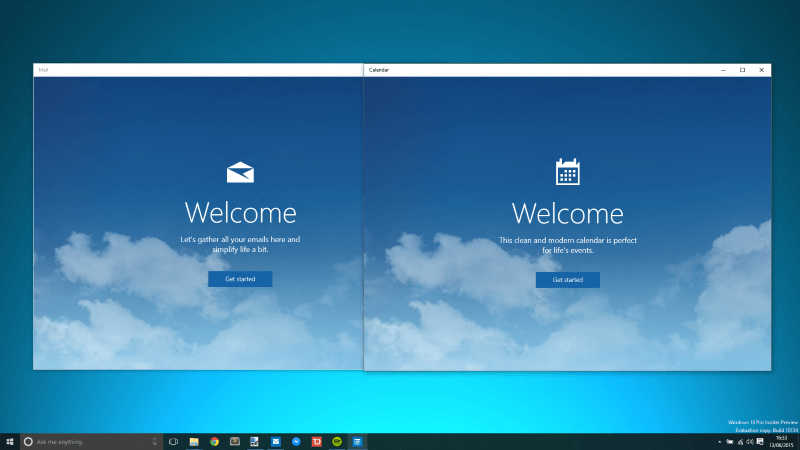- Puedes aplicar un fondo de pantalla en movimiento a tu PC con Windows 11.
- Esto requiere que también instales un software de terceros, ya que aún no hay una opción incorporada.
- Sigue nuestra guía y estarás listo en poco tiempo.

XNAMESTITE TAKO, DA KLIKNETE NA PRENOS DATOTEKE
- Prenesite in namestite Fortect en tu PC.
- Abre la herramienta y Comienza a Escanear.
- Haz clic en Reparar y arregla los errores en unos minutos.
- Hasta ahora, 0 lectores han descargado Fortect este mes.
¿Te aburre la imagen de fondo habitual y te gustaría cambiarla un poco? ¡No busques más!
En caso de que no lo supieras, hay una forma de establecer fondos de pantalla en movimiento en tu dispositivo con Windows 11, como ya lo hacías en Windows 10.
Sin embargo, esta no es una opción del sistema operativo, y tendrás que obtener algún software de terceros para que funcione.
¿Cómo puedo establecer un fondo de pantalla animado v sistemu Windows 11?
Za trenutek, solo puedes establecer un fondo de pantalla en vivo en tu dispositivo con Windows 11 mediante la applicación de ceros llamada Lively Wallpaper.
Puedes seleccionar uno de los fondos de pantalla en vivo predeterminados disponibles en la aplicación para usarlo como fondo de escritorio.
1. Prenesi Živahno ozadjeya morje desde la uradna stran o desde la Tienda de Microsoft.

2. Instala Živahno ozadje na vaši napravi.

3. Abrir la applicación.
4. Ve a la Biblioteca.
5. Selecciona uno de los fondos de pantalla en vivo preexistentes.

6. Haz clic con el botón de tres puntos para abrir el menuú.
7. Aparecerán varias opciones. Selecciona Establecer como fondo de pantalla.
8. El fondo de pantalla en vivo que seleccionaste ahora está en tu escritorio.
- Solución Efectiva: El Navegador Cree que Estoy en Otro País
- Top 20: Igre en Safari [Modo Individual y Multijugador]
- Rešitev: Napaka Video HTML5 No Está Codificado Correctamente
- Rešitev: Mensaje sistema FDP 4161 in druge napake v Sekiro
Estos pasos son básicamente lo que debes hacer para tener un fondo de pantalla animado, incluso si estás usando Windows 11.
Es un proceso bastante sencillo, pero te llevará algunos minutos, así que es mejor que no lo intentes si tienes prisa.
Primero lo primero, como mencionamos anteriormente, deberás download e instalar Lively Wallpaper. Puedes hacerlo directamente desde su sitio web, o también puedes encontrarlo en la Tienda de Windows 11.
¿Puedo agregar más fondos de pantalla en movimiento a la aplicación?
Sabemos que es difícil complacer a todos, así que si no estás del todo satisfecho con la selección actual proporcionada por los desarrolladores, puedes agregar más fondos de pantalla con solo unos kliki. Así es cómo:
- En la applicación Lively Wallpaper, presiona el botón de agregar (+).

- Si el archivo que intentas agregar ya está en su PC, haz clic en el botón Examinar.

- Si deseas convertir un video de YouTube en un fondo de pantalla en movimiento, kopija la URL del video y pégala aquí.

- Al hacer clic en el botón Más fondos de pantalla, se lo enviará al subreddit de Lively Walppaper.

También puedes ajustar ciertos aspectos de tu nuevo fondo de pantalla en movimiento, como saturación, tono, brillo, kontraste, gamma o velocidad. ¿Cómo puedes hacer eso, preguntas?
Bueno, más fácil de lo que crees. V aplikaciji Lively Wallpaper preprosto kliknite, da izberete želeno sliko in izberete »Personalizar«.

Al hacerlo, aparecerá un menu desplegable con todas las opciones mencionadas anteriormente y podrás hacer las modificaciones deseadas.

¡Seznam! Ahora estás preparado para configurar tu primer fondo de pantalla en movimiento de Windows 11. Esta es una excelente noticia para muchos primeros usuarios, ya que no estaban seguros de si este software también sería compatible con el nuevo sistema operativo.
¿Fue útil este artículo? Déjanos saber en la sección de commentarios a continuación.
¿Sigues teniendo problems?
PATROCINADO
Si las sugerencias que te dimos arriba no solucionaron el problem, es probable que tu PC esté lidiando con errores de Windows más graves. En ese caso, te recomendamos escoger una herramienta como Fortect para arreglar los problemas eficientemente. Después de instalarla, haz clic en el botón Ver & Arreglar presiona Comenzar a Reparar.
![POPRAVEK: Težave s črnim zaslonom v sistemu Windows 10 [Simple Guide]](/f/2e876f26407ec1e79006aff559576a36.jpg?width=300&height=460)